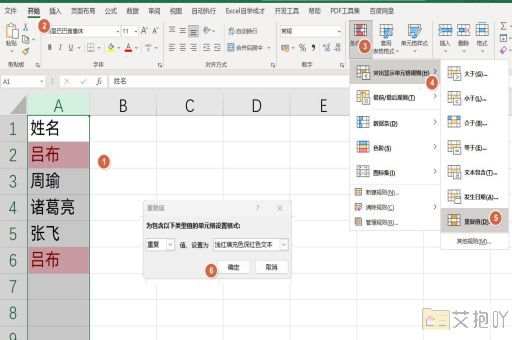excel小数点后保留两位小数加和
在excel中,我们经常需要对数据进行各种计算和处理。其中,小数点后保留两位小数加和是一个非常常见的需求。今天,我将向大家详细介绍如何在excel中实现这一功能。
我们需要了解excel中的“四舍五入”规则。在excel中,“四舍五入”是默认的舍入方式,即当数字的小数部分大于或等于0.5时,向上取整;小于0.5时,向下取整。12.345经过四舍五入后为12.35,而12.344则被四舍五入为12.34。
接下来,我们来看一下如何在excel中实现小数点后保留两位小数加和。这里有两种方法可以实现:

方法一:使用round函数
round函数是excel中最常用的四舍五入函数,它的语法是:round(number, num_digits)。其中,number是要四舍五入的数字,num_digits是要保留的小数位数。
假设我们要对a列的数据进行小数点后保留两位小数加和,可以在b列的第一个单元格中输入以下公式:
=round(a1, 2)
然后,将这个公式拖动到b列的其他单元格中,就可以得到a列所有数据的小数点后保留两位小数的结果。使用sum函数对b列的所有结果进行求和,就可以得到最终的加和结果。
方法二:使用格式设置
除了使用round函数外,我们还可以通过格式设置来实现小数点后保留两位小数加和。具体步骤如下:
1. 选中要进行加和的单元格。
2. 在excel的主菜单栏中,点击“开始”->“数字”->“更多数字格式”。
3. 在弹出的对话框中,选择“数值”,然后在“小数位数”中输入2,最后点击“确定”按钮。
这样,选中的单元格就会自动按照小数点后保留两位小数的方式进行显示。此时,如果直接使用sum函数进行求和,就可以得到小数点后保留两位小数的加和结果。
无论使用哪种方法,都可以轻松地在excel中实现小数点后保留两位小数加和。不过,需要注意的是,虽然这两种方法都能得到相同的结果,但它们的本质是不同的。使用round函数的方法实际上是改变了原始数据,而使用格式设置的方法只是改变了数据的显示方式。在实际应用中,我们需要根据具体情况选择合适的方法。


 上一篇
上一篇